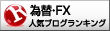XMの口座開設方法を徹底解説!

↓クリックしていただけると励みになります!
どーも、かけるです。
以前、初心者にもおすすめのFX口座として、 「XM Trading」を紹介しました。
こちらの記事ですね。
今回はXMの口座開設方法について説明していきます。
とっても簡単なので、数分でできますよ!
1.XM公式サイトにアクセス
初めに、こちらからXM公式サイトにアクセスします。
以下のページが表示されます。

右下の「口座を開設する」をクリックしてください。
2.個人情報、取引口座詳細の登録
次に、個人情報の入力をしていきます。

悩むとしたら電話番号でしょうか?
画像中に示した通り、頭の一桁を除いてハイフンなしで入力してください。
続いて、取引口座詳細の入力です。

プラットフォームについては、MT4かMT5を選択できます。
お好みでよいですが、どうしても迷った場合はMT4を選んでおくことをおすすめします。
特に自動売買ツールに手を出す可能性がある場合、MT5では対応していないツールもあるようです。
口座タイプについては、スタンダードがおすすめです。
スタンダードであっても、0.01lot = 1000通貨からの取引が可能となっています。
※XM Zero口座はスプレッドがゼロですが、取引の度に手数料がかかります。
更にZero口座は入金ボーナスとロイヤリティプログラムの対象外です。
入力が完了したら、「ステップ2へ進む」をクリック!
3.個人情報詳細の入力
個人情報の詳細を入力していきます。
まずは名前と生年月日です。
ここだけカナ表記なので注意してください。

お次は住所詳細。

住所も英語で表記する必要があります。
簡単に変換するには、下記サイトがおすすめです。
続いて、口座情報の詳細です。

基本通貨はEUR,USD,JPYから選べます。
こだわりがなければJPYが分かりやすいですかね。
レバレッジは口座開設後にも変更可能ですので、あまり悩まず888倍スタートでよいと思います。
口座ボーナスは「受け取りを希望する」を選択しましょう。
次には投資家情報として、あなたの雇用形態、学歴や取引の目的等を入力します。
ありのままをお答えください。

最後にパスワードの設定です。

確認事項2点にチェックを入れ、「リアル口座開設」をクリック!
すると、以下のような画面が表示されるはずです。

この表示がされると、数分で先ほど登録したメールアドレスにメールが届きます。
メールアドレスの確認作業に移っていきます。
4.メールアドレスの確認
XM Tradingから届くメールは次の内容です。

「Eメールアドレスをご確認下さい。」をクリックしてください。
注意点として、セキュリティの関係上、認証リンクの有効期限は24時間となっています。メールが届いたらすぐに確認してしまいましょう。
上記をクリックすると、このような画面が開きます。

これで口座開設完了です!
最後にもう一通、MT4(or MT5)のログインIDとサーバー名が記載されたメールがXMから届くので、確認してください。

MT4にログインするときにはこのIDとサーバーを使ってください!
口座開設作業は以上です。
ここまでは数分で完了できると思います。
当ブログから開設していただけますと、限定特典「FX初心者 勝利の十カ条」を配布していますので、是非この機会に!
詳細は下記記事をご参照ください。
口座開設ができたら、次はその口座を有効化する必要があります。
有効化のやり方は下記記事から!